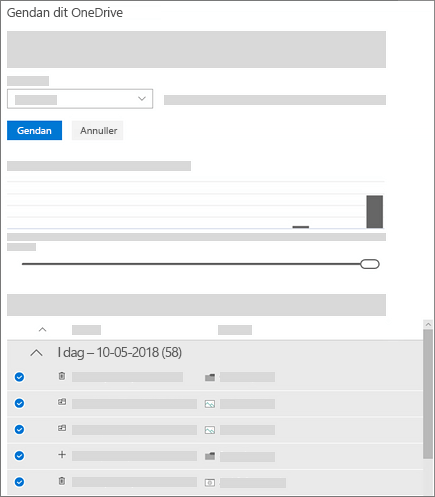Gendan dine OneDrive-filer
Gælder for
Hvis dine OneDrive-filer bliver slettet, overskrevet, beskadiget eller inficeret med malware, vil du muligvis kunne gendanne dine filer eller mapper inden for 30 dage ved hjælp af en af indstillingerne nedenfor.
Bemærkninger!: Disse indstillinger er kun tilgængelige for:
-
Filer eller mapper, som er eller var placeret i OneDrive.
-
Filer, der er blevet ændret eller slettet inden for de seneste 30 dage, og som ikke er blevet slettet permanent ved hjælp af indstillingen Tøm papirkurven .
Gendan filer eller mapper fra Papirkurv i OneDrive
Hvis du utilsigtet sletter en fil eller mappe i OneDrive, kan du gendanne den inden for 30 dage fra Papirkurv i OneDrive. Gå til OneDrive-webstedet, og vælg Papirkurv i navigationsruden. Vælg en fil eller mappe i Papirkurv, og vælg derefter Gendan. Du kan markere flere filer eller mapper, som skal gendannes, eller du kan bruge Gendan alle elementer for at gendanne alle filer og mapper i Papirkurv.
Du kan finde flere oplysninger i artiklen Gendan slettede filer eller mapper i OneDrive.
Gendan filer fra versionshistorikken i OneDrive
Du kan bruge versionshistorikken i OneDrive til at gendanne ældre versioner af filer i OneDrive. Gå til OneDrive-webstedet, højreklik på det dokument, du vil gendanne en tidligere version af, og klik derefter på Versionshistorik. Filen åbnes i en fremviser. Du kan derefter vælge den ældre version, du vil gendanne, og klikke på Gendan. Du skal gentage disse trin for hver enkelt fil, du vil gendanne.
Du kan finde flere oplysninger i Gendan en tidligere version af en fil i OneDrive.
Brug funktion til gendannelse af filer i OneDrive
Microsoft 365-abonnenter kan bruge funktionen til gendannelse af filer til at fortryde alle de handlinger, som er foretaget på både filer og mapper inden for de seneste 30 dage.
Du kan abonnere på Microsoft 365 nu, hvis du vil bruge Filgendannelse til at gendanne dine filer.
Gendan filer og mapper fra en sikkerhedskopieringstjeneste i skyen
Hvis du abonnerer på en tredjepartssikkerhedskopieringstjeneste i skyen, og du har en sikkerhedskopi af dine OneDrive-filer fra før hændelsen opstod, kan du gendanne alle dine filer på én gang. Se dokumentationen for din tjeneste for at få flere oplysninger.
Få mere at vide
Hvorfor fastlåses OneDrive-kontoen?
Har du brug for mere hjælp?
|
|
Kontakt support Hvis du har brug for hjælp til din Microsoft-konto og -abonnementer, skal du gå til Hjælp til Konto og fakturering. For teknisk support skal du gå til Kontakt Microsoft Support, angiv dit problem, og vælg Få hjælp. Hvis du stadig har brug for hjælp, skal du vælge Kontakt support for at blive dirigeret til den bedste supportmulighed. |
|
|
|
Administratorer Administratorer bør få vist Hjælp til OneDrive for Administratorer, OneDrive Tech Community eller kontakte Microsoft 365 for Business-support. |